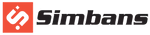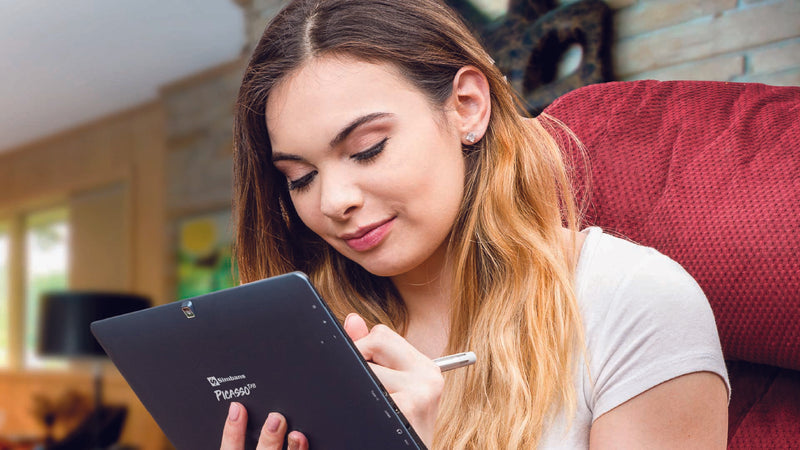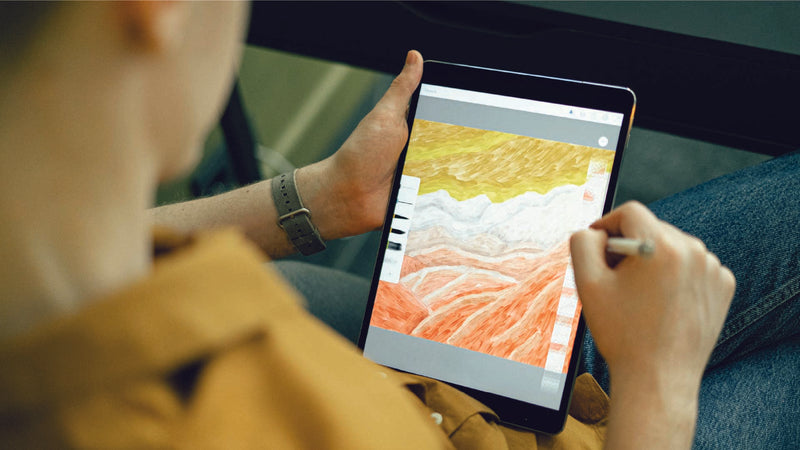Fragen
Sie haben Fragen? Hier finden Sie die Antworten.
Picasso Pen
Einklappbarer Inhalt
Stiftaktivierung, Kompatibilität Und Fehlerbehebung
Stiftaktivierung Und -Kompatibilität:
1. Der Picasso Pen erfordert keine spezielle Aktivierung. Es ist druckempfindlich und sollte sofort nach dem Einsetzen des Akkus funktionieren. Wenn nicht, antworten, wenden Sie sich an unser Support-Team.
2. Ersatzspitzen und -werkzeuge können in unserer Zubehörkollektion erworben werden Seite. Überprüfen Sie die Produktbeschreibung, um die Kompatibilität mit Ihrem Pen sicherzustellen.
3. Wir empfehlen, offizielle Ersatzspitzen und Stift zu verwenden, um sicherzustellen Kompatibilität und Leistung.
Problembehandlung Bei Stiftproblemen:
Wenn Der Stift Die Verbindung Trennt, Striche Überspringt Oder Nicht Erkannt Wird:
▪ Sicherstellen, dass die Batteriekappe fest sitzt und die Gewinde reinigen.
▪ Ersetzen Sie den Akku durch einen neuen AAAA-Akku.
▪ Fühlt sich die Batterie locker an, fügen Sie einen kleinen Abstandshalter (wie ein Stück Aluminium) hinzu Folie).
▪ Überprüfen Sie die Batteriekappe und das Gewinde auf Schäden. Wenn Sie beschädigt sind, können Sie Ich brauche einen Ersatzstift.
Erkennungs- Und Leistungsprüfungen:
1. Stellen Sie sicher, dass die Batterien des Pens nicht leer sind, und ersetzen Sie sie bei Bedarf.
2. Prüfen Sie, ob die Spitze fest eingesetzt ist.
3. Starten Sie den Tablet PC neu, um zu sehen, ob das Problem dadurch behoben wird.
4. Überprüfen Sie nochmals, ob Ihr Stiftmodell mit Ihrem Tablet kompatibel ist.
5. Passen Sie die Stiftempfindlichkeitseinstellungen in Ihrer Zeichnungs-App an, wenn der Stift überspringt Striche oder Zeichnen mit Unterbrechungen
6. Wenn Probleme bestehen bleiben, kontaktieren Sie uns mit Details zu Ihrer Zeichnungs-App, Ihrem Tablet-Modell, und Stiftmodell.
Kalibrierung Der Stiftempfindlichkeit, Handflächenabweisung Und Batteriewartung
Druckempfindlichkeit Und Handflächenabstoßung:
1. Der Picasso-Stift verfügt nicht über manuelle Kalibrierungsoptionen, aber Sie können Die Druckempfindlichkeit in den Einstellungen der Zeichnungs-App. Die meisten Apps erlauben Anpassung der Stiftdruckkurve oder der Empfindlichkeit.
2. Bei Handflächenabstoßung:
▪ Vermeiden Sie es, Ihre Handfläche vor dem Stift zu stark auf dem Bildschirm zu ruhen Berührt es.
▪ Einige Apps verarbeiten die Handflächenabweisung besser; versuchen Sie, die Apps zu wechseln.
▪ Wenn Sie einen Bildschirmschutz eines Fremdherstellers verwenden, stellen Sie sicher, dass er mit Touch- und Stifteingaben.
3. Wenn das Problem weiterhin besteht, kontaktieren Sie uns mit Details zu Ihrem Gerät und der App Sie verwenden.
Akkubetriebsdauer Und Austauschoptionen Des Stifts:
1. Der Picasso Pen verwendet AAAA-Batterien, die nicht wiederaufladbar sind.
2. Um Die Akkulaufzeit Zu Verlängern:
▪ Entfernen Sie den Akku, wenn der Pen längere Zeit nicht verwendet wird.
▪ Verwenden Sie hochwertige AAAA-Batterien für bessere Leistung und Langlebigkeit.
▪ Vermeiden Sie es, während der Verwendung des Stiftes zu stark zu drücken; leichte Striche helfen Batterie schonen.
▪ Bewahren Sie Ihren Pen an einem kühlen, trockenen Ort auf.
▪ Überprüfen Sie das Batteriefach regelmäßig auf Undichtigkeiten oder Korrosion.
3. Ersatzstifte sind in unserem Online-Shop und bei Amazon US erhältlich. Sicherstellen Kompatibilität mit Ihrem Tablet vor dem Kauf. Wenn Sie Hilfe benötigen, kontaktieren Sie unser Support-Team.
Software Und Anwendungen
Einklappbarer Inhalt
Problembehandlung Bei Vorinstallierten Anwendungen Und Spracheinstellungen
Vorinstallierte Apps Werden Nicht Geladen:
1. Starten Sie das Tablet neu, um die App-Liste zu aktualisieren und vorinstallierte Apps wiederherzustellen, die sind nicht sichtbar.
2. Verwenden Sie die Suchleiste, um die App nach Namen zu suchen, wenn sie immer noch nicht sichtbar ist.
3. Installieren Sie die App aus dem Play Store neu, wenn sie nicht installiert ist.
Ändern Der Spracheinstellungen:
1. Ihr Tablet unterstützt mehrere Sprachen, die über Einstellungen geändert werden können.
2. Aktualisieren Sie die Spracheinstellungen, indem Sie zu Einstellungen > System > Sprachen & navigieren Eingabe > Sprachen > Sprache hinzufügen.
3. Ziehen Sie Ihre bevorzugte Sprache nach oben, um sie als Standard festzulegen.
4. Hinweis: Die Schritte können je nach Tablet-Modell oder Android leicht variieren Version.
5. Wenn Hilfe benötigt wird, steht unser Support-Team zur Verfügung, um zu helfen.
Beheben Von App-Leistungsproblemen Und Verwenden Von Coupons
Abstürzende Oder Langsame Apps Reparieren:
1. Starten Sie das Tablet neu, um temporäre App-Probleme zu beheben.
2. Wenn die Probleme weiterhin bestehen, deinstallieren Sie die App, und installieren Sie sie neu, um mögliche Dateibeschädigungen zu beheben.
3. Stellen Sie sicher, dass Ihr Tablet auf die neueste Softwareversion aktualisiert ist, indem Sie Folgendes überprüfen Systemaktualisierungen in den Einstellungen.
4. Löschen Sie den Cache und die Daten der App, um beschädigte Dateien zu entfernen.
5. Stellen Sie sicher, dass genügend freier Speicher auf Ihrem Gerät vorhanden ist, da nur wenig Speicher vorhanden ist die Leistung beeinflussen.
Suchen Und Verwenden Von Gutscheincodes:
1. Finden Sie den Gutscheincode in der vorinstallierten Xplore-App: Öffnen Sie die Xplore-App, Navigieren Sie zum Abschnitt Coupon, und zeigen Sie berechtigte Coupons an.
2. Tippen Sie auf „Weitere Informationen“, um eine detaillierte Beschreibung und eine Gebrauchsanweisung anzuzeigen.
3. Laden Sie bei Bedarf die Xplore-App aus dem Google Play Store herunter, indem Sie Suchen nach „PicassoTab erkunden“.
4. Wenn Gutscheine nicht auf Ihr Tablet anwendbar sind, kontaktieren Sie unser Support-Team über Der angegebene Link für die Unterstützung.
5. Wir prüfen und beheben Probleme mit der Gutscheinberechtigung schnell.
Datenverwaltung: Kennwörter, Zurücksetzen Und Übertragungen
Wiederherstellung Vergessener Kennwörter:
1. Wenn Sie Ihr Tablet-Kennwort vergessen haben, installieren Sie das Betriebssystem neu, um Setzen Sie das Tablet zurück, und legen Sie eine neue PIN fest.
2. Durch die Neuinstallation des Betriebssystems werden alle Daten entfernt, aber der Zugriff auf das Tablet wird wieder möglich. Besuchen Sie: www.simbans.com/restore.
Werkseinstellungen Und Datenlöschung:
Option 1: Software Zurücksetzen:
1. Gehen Sie zu Einstellungen → System → Reset Options → Erase All Data (Factory Zurücksetzen).
2. Bestätigen und befolgen Sie die Anweisungen auf dem Bildschirm.
Option 2: Kaltstart:
1. Schalten Sie das Tablet aus.
2. Halten Sie Power und Volume Up gedrückt, bis das Wiederherstellungsmenü angezeigt wird.
3. Verwenden Sie die Lautstärketasten, um den Wiederherstellungsmodus auszuwählen und mit den Betriebsschalter.
4. Wählen Sie Wischdaten / Werkseinstellungen und bestätigen Sie Ja.
5. Wählen Sie anschließend Neustart, um das Tablet neu zu starten.
Hinweis: Sichern Sie Ihre Dateien, bevor Sie fortfahren. Wenn sich das Tablet nicht einschalten lässt, versuchen Sie es Datenwiederherstellung.
Datenübertragung Zwischen Geräten:
1. Verwenden Sie Cloud-Speicher wie Google Drive, um Dateien von Ihrem alten Gerät hochzuladen und Laden Sie sie auf Ihr Tablet herunter.
2. Aktivieren Sie Google Backup auf Ihrem alten Gerät über Einstellungen > Sicherung, und Daten auf Ihrem Picasso-Tablet mit demselben Google-Konto wiederherstellen.
3. Schließen Sie Ihr Gerät mit einem USB-Kabel an einen PC an, um Dateien direkt zu übertragen.
4. Detaillierte Anweisungen finden Sie unter: https://www.simbans.com/de/blogs/tips/file-transfer-tablet-pc
Wireless-Konnektivität
Einklappbarer Inhalt
Anschließen Von Wireless-Zubehör Und Anzeigegeräten
Anschluss Von Wireless-Zubehör:
1. Das PicassoTab unterstützt Bluetooth-Konnektivität, sodass Sie eine Verbindung herstellen können kompatible drahtlose Tastaturen, Mäuse, Headsets und andere Bluetooth-Geräte.
2. Stellen Sie sicher, dass Ihr Zubehör Bluetooth-fähig ist, und folgen Sie der Kopplung gerätespezifische Anweisungen.
Externer Monitor Oder TV-Anschluss:
1. Abhängig von Ihrem PicassoTab-Modell kann es Micro-HDMI-Ausgang oder Drahtlose Bildschirmübertragung.
2. Stellen Sie für die Micro-HDMI-Verbindung sicher, dass Sie ein kompatibles Kabel verwenden und dass Der Monitor unterstützt den HDMI-Eingang.
3. Stellen Sie beim drahtlosen Gießen sicher, dass beide Geräte dasselbe Gießprotokoll unterstützen und sind mit demselben Wi-Fi-Netzwerk verbunden.
Fehlerbehebung Bei Wireless-Verbindung Und Internetzugang
Allgemeine Fehlerbehebung Bei Wi-Fi-Verbindungen:
1. Starten Sie das Tablet und den Wi-Fi-Router neu, indem Sie sie ausschalten und einige Minuten warten Sekunden, und sie wieder einschalten.
2. Vergessen Sie Ihr Wi-Fi-Netzwerk und stellen Sie es wieder her, indem Sie zu den Wi-Fi-Einstellungen navigieren, Wählen Sie das Netzwerk aus, wählen Sie Vergessen aus, und stellen Sie die Verbindung mit dem Kennwort wieder her.
3. Setzen Sie die Netzwerkeinstellungen über Einstellungen > System > Optionen zurücksetzen > Wi zurücksetzen zurück Fi, mobil und Bluetooth. Schließen Sie die Geräte anschließend wieder an.
4. Deaktivieren Sie vorübergehend die Akkuoptimierung oder Energiesparmodi, die stören stabile WLAN-Verbindungen.
5. Versuchen Sie, eine Verbindung mit einem alternativen Wi-Fi-Netzwerk herzustellen, um festzustellen, ob das Problem für Ihr ursprüngliches Netzwerk.
Beheben Des Fehlers „Kein Internetzugang“:
1. Wenn Sie mit Wi-Fi verbunden sind, aber „Kein Internetzugang“ sehen, versuchen Sie, Ihren Tablet und Router für das Vergessen und Wiederverbinden mit dem Netzwerk.
2. Überprüfen Sie, ob andere Geräte auf das Internet zugreifen können. Wenn alle Geräte betroffen sind, wird die Wahrscheinlich liegt das Problem an Ihrer Internetverbindung, weshalb Sie Kontakt mit Ihrem Dienstanbieter.
Laden Und Akku
Einklappbarer Inhalt
Tablet Wird Nicht Geladen Oder Wird Nicht Eingeschaltet
Schritte Zur Fehlerbehebung:
1. Suchen Sie das RESET-Loch (es kann sich auf der Oberseite, Rückseite oder Seite der Tablette befinden) und Drücken Sie vorsichtig mit einer Nadel oder Büroklammer darauf.
2. Schließen Sie das Ladegerät an und lassen Sie es für mindestens 2–3 Stunden aufladen. Versuchen Sie auch, eine Anderes Kabel oder Adapter.
3. Halten Sie den Betriebsschalter nach dem Aufladen bis zu 45 Sekunden lang gedrückt, um es zu versuchen Einschalten.
4. Wenn keiner dieser Schritte funktioniert, wenden Sie sich an unser Support-Team, um weitere Unterstützung zu erhalten.
Leistungsprobleme Und Akkuoptimierung
Leistungssteigerung:
1. Wenn das Tablet zurückliegt, sichern Sie Ihre Daten, um Verlust zu verhindern.
2. Gehen Sie zu: Einstellungen > System > Reset-Optionen > Alle Daten löschen (Werkseinstellungen zurücksetzen), um den Rücksetzvorgang zu starten.
Bewertung Und Verbesserung Der Akkuleistung:
1. Verwenden Sie immer das ursprüngliche Ladegerät und Kabel, um Ineffizienzen zu vermeiden.
2. Schließen Sie nicht benötigte Apps, die im Hintergrund ausgeführt werden, um die Akkulaufzeit zu erhalten.
3. Um die Leistung zu bewerten, laden Sie das Tablet vollständig auf und streamen Sie ein YouTube-Video für ca. 4 Stunden. Prüfen Sie anschließend den Akkustand, wenn er noch einen ordentlichen laden, der Akku funktioniert einwandfrei.
4. Stellen Sie sicher, dass die Software Ihres Tablets auf dem neuesten Stand ist, und überprüfen Sie den Ladeanschluss auf Staub oder Schmutz.
Tipps Zur Verlängerung Der Akkulaufzeit:
1. Verringern Sie die Bildschirmhelligkeit, oder verwenden Sie die automatische Helligkeit.
2. Aktivieren Sie den Stromsparmodus nach Bedarf.
3. Schalten Sie Wi-Fi, Bluetooth und GPS aus, wenn sie nicht verwendet werden.
4. Deaktivieren Sie unnötige Benachrichtigungen.
5. Beschränken Sie energieintensive Aufgaben wie Spiele oder Videobearbeitung.
6. Gehen Sie zu Einstellungen > Akku > Battery Saver und aktivieren Sie es.
Bildschirm Und Display
Einklappbarer Inhalt
Fehlerbehebung Bei Anzeige- Und Bildschirmproblemen
Eingefrorener Oder Nicht Reagierender Tablet-Bildschirm – Schritte Zur Behebung:
1. Wenn der Bildschirm nicht mehr reagiert, kann ein Kaltstart hilfreich sein. Dies sollte nur als letztes Mittel eingesetzt werden.
2. Hinweis: Dadurch werden alle Daten auf dem Gerät gelöscht. Wenn möglich, sichern Sie alles Wichtig vorher.
Schritte Für Hartes Zurücksetzen:
1. Schalten Sie das Tablet aus, indem Sie den Betriebsschalter gedrückt halten.
2. Halten Sie Power + Volume Up gedrückt, bis ein Menü angezeigt wird.
3. Verwenden Sie die Lautstärketasten, um den Wiederherstellungsmodus auszuwählen, und drücken Sie zur Bestätigung die Netztaste.
4. Wählen Sie „Wipe Data“/„Factory Reset“ und bestätigen Sie mit „Yes“.
5. Wählen Sie anschließend Neustart aus, um das Tablet neu zu starten.
6. Wenn das Problem weiterhin besteht, kann es hardwarebedingt sein. Kontaktieren Sie unser Support-Team für weitere Unterstützung.
Auflösung Für Angezeigte Zufällige Chinesische Zeichen:
1. Suchen Sie das RESET-Loch auf Ihrem Tablet und drücken Sie es vorsichtig mit einer Büroklammer, einem Stift oder einem ähnlichen Werkzeug.
2. Halten Sie anschließend den Betriebsschalter gedrückt, um das Gerät einzuschalten.
3. Wenn sich das Tablet nicht einschalten lässt, schließen Sie es an ein Ladegerät an, warten Sie einige Minuten, und versuchen Sie, es erneut einzuschalten.
Bildschirmflackern Oder Anzeigeprobleme Nach Einem Absturz
Erforderliche Aktion:
1. Wenn Sie Ihr Tablet fallen gelassen haben und sehen, dass der Bildschirm flackert, verfärbt oder tot ist Pixel, bitte kontaktieren Sie unser Support-Team über die Support-Seite.
2. Füllen Sie das Formular aus, und unser Team wird das Problem bewerten und etwaige Beschädigungen identifizieren Komponenten und führen Sie durch die nächsten Schritte.
Hardwareprobleme
Einklappbarer Inhalt
Gängige Hardwareprobleme Und -Lösungen
Fehlende Netzschalter Und Lautstärketasten:
Wenn die Netzschalter und die Lautstärketasten fehlen oder ausgefallen sind, wenden Sie sich an Simbans-Support unter support@simbans.com oder über unser Support-Portal unter Fordern Sie einen Ersatz an.
Tablet-Neustart Oder Festgefahren In Startschleife:
1. Laden Sie Die Tablette Vollständig Auf: Stellen Sie sicher, dass die Tablette vollständig geladen ist. Verwenden Sie ein anderes Ladegerät oder Kabel, wenn notwendig.
2. Starten Sie In Den Wiederherstellungsmodus:
▪ Schalten Sie das Tablet aus.
▪ Halten Sie die Tasten Power und Volume Up gedrückt, bis die Wiederherstellung Das Menü wird angezeigt.
▪ Verwenden Sie die Lautstärketasten, um den Wiederherstellungsmodus auszuwählen, und drücken Sie dann Power, um bestätigen.
▪ Wenn das Tablet in diesem Modus normal funktioniert, deinstallieren Sie ggf. Aktuelle oder verdächtige Apps.
3. Werkseinstellungen (Als Letztes Mittel):
▪ Sichern Sie Ihre Daten.
▪ Rufen Sie den Wiederherstellungsmodus wie oben auf und wählen Sie Daten löschen/Werkseinstellungen zurücksetzen, dann bestätigen.
▪ Wählen Sie anschließend System jetzt neu starten.
4. Überhitzung Vermeiden:
▪ Verwenden Sie die Tablette nicht in direktem Sonnenlicht oder während des Aufladens für lange Zeit Perioden.
Sound-Probleme:
1. Stellen Sie sicher, dass die Lautstärke erhöht und nicht stummgeschaltet ist.
2. Starten Sie das Tablet neu, um kleinere Störungen zu beheben.
3. Testen Sie mit Kopfhörern, um zu überprüfen, ob der Ton durch sie funktioniert.
4. Schalten Sie Bluetooth aus, um sicherzustellen, dass es nicht mit einem Wireless-Lautsprecher verbunden ist, oder Headset.
5. Testen Sie Sound in verschiedenen Apps, da jede einzelne Lautstärkeeinstellungen haben kann.
6. Erwägen Sie ein Zurücksetzen auf die Werkseinstellungen, wenn das Problem weiterhin besteht. Wenden Sie sich an den Simbans Support, wenn Erforderlich.
Fehlerbehebung Bei Gerätespezifischen Problemen
Kameraprobleme:
1. Starten Sie das Tablet neu.
2. Schließen Sie andere Apps, die möglicherweise die Kamera verwenden.
3. Überprüfen Sie die Kameraberechtigungen unter Einstellungen > Apps > Kamera > Berechtigungen.
4. Suchen Sie unter Einstellungen > System > Systemaktualisierung nach Softwareupdates.
Probleme Bei Der SD-Kartenerkennung:
1. Stellen Sie sicher, dass die SD-Karte korrekt eingesetzt ist.
2. Starten Sie das Tablet neu.
3. Testen Sie eine andere, kompatible SD-Karte, um Kartenprobleme auszuschließen.
4. Falls erkannt, versuchen Sie die Formatierung unter Einstellungen > Speicherung. Wenn nicht, formatieren Sie es mit einem Computer.
5. Stellen Sie sicher, dass die SD-Karte nicht beschädigt ist.
Überhitzung Während Des Gebrauchs:
1. Beenden Sie die Verwendung des Geräts und lassen Sie es abkühlen.
2. Begeben Sie sich in einen kühleren Bereich, vermeiden Sie direktes Sonnenlicht oder heiße Umgebungen.
3. Schließen Sie nicht verwendete Apps, insbesondere ressourcenintensive.
4. Entfernen Sie das Gehäuse, wenn es Hitze einschließt.
5. Vermeiden Sie das Aufladen während des starken Gebrauchs, um Wärmestau zu verhindern.
Produktmerkmale Und Spezifikationen
Einklappbarer Inhalt
Tablet-Modelle, -Features Und -Anwendungen
⦁ Modelle Und Zielgruppe: Wir bieten vier Modelle von Picasso-Tablets für Anfänger, Gelegenheitsnutzer und Künstler mittleren Niveaus. Die Hauptunterschiede liegen in der Bildschirmgröße, der Leistung und den besonderen Merkmalen. Das PicassoTab eignet sich für Gelegenheitszeichnen und Anfänger, aber es fehlt möglicherweise an den erweiterten Funktionen, die für professionelle Präzision erforderlich sind. Weitere Spezifikationen finden Sie auf unserer Picasso Tablets Kollektion Seite.
⦁ Funktionalität Und Zubehör: Das PicassoTab unterstützt USB-Verbindungen zu Computern und ermöglicht das Speichern und Übertragen von Arbeit auf Laptops. Mit druckempfindlichen Stiften, die einen AAAA-Akku benötigen, unterstützt es Offline-Schreib-, Zeichnungs- und Animations-Apps. Im Lieferumfang enthalten sind ein Picasso-Stift, eine Schutzhülle, ein Displayschutz und ein Adapter für Ausgänge in Großbritannien und der EU. Bluetooth-Tastaturen können ebenfalls angeschlossen werden.
⦁ Externer Speicher Und Cloud-Dienste: Das Tablet verfügt über einen microSD-Kartensteckplatz für externen Speicher und unterstützt Cloud-Dienste wie Google Drive und Dropbox für Dateisicherung und -speicherung.
Technische Daten Und Konnektivität
⦁ Betriebssysteme Und Konnektivität: Das PicassoTab läuft auf Android, wobei die Spezifikationen je nach Modell variieren. Die Konnektivität zu Monitoren oder Fernsehern hängt vom Modell ab. Einige bieten einen Mikro-HDMI-Anschluss, während andere über einen integrierten Bildschirmausschnitt verfügen.
⦁ Akku Und Leistung: Die Modelle variieren in der Akkukapazität von 6.000 mAh bis 10.000 mAh. Zu den Wireless-Funktionen gehören neben verschiedenen Bluetooth-Versionen sowohl 2,4-GHz- als auch 5-GHz-Wi-Fi-Bänder. Das Tablet unterstützt keine drahtlose Aufladung oder SIM-Kartenkonnektivität, kann aber eine Verbindung zu WiFi-Hotspots herstellen.
⦁ Updates Und Support: Android OS Updates sind online verfügbar, mit der Möglichkeit, die notwendigen Dateien von der angegebenen Website herunterzuladen. RAM-Upgrades sind nicht möglich. Integrierte Funktionen für die Bildschirmaufzeichnung ermöglichen die Erfassung des Zeichnungsprozesses.
⦁ Benutzerfeedback Und Kompatibilität: Das Tablet ist mit Android-Apps kompatibel und ermöglicht eine breite Palette von Anwendungen, einschließlich Netflix und Websurfen. Bewertungen können auf Plattformen wie Amazon, der Simbans-Website und Trustpilot aufgerufen und hinterlassen werden.
Garantie Und Support
Einklappbarer Inhalt
Zahlungs-, Kundendienst- Und Garantieinformationen
Zahlungsoptionen Und Rabatte:
⦁ Sie können mit American Express, Mastercard, Visa und Union Pay bezahlen. Apple Pay, PayPal, Google Pay und Shop Pay werden ebenfalls akzeptiert.
⦁ Die Preise auf unserer Website beinhalten keine Einfuhrsteuern, die bei Lieferung zu zahlen sind. Unser Amazon-Shop kann Preise haben, die die Mehrwertsteuer enthalten.
⦁ Rabatte werden bei Großeinkäufen von mehr als fünf Tabletten angeboten. Weitere Informationen erhalten Sie unter support@simbans.com. Pädagogen oder Studenten, die Rabatte wünschen, können sich per E-Mail über die neuesten Angebote informieren.
Kontaktaufnahme Mit Dem Kundensupport:
Besuchen Sie unsere Support-Seite, um Anleitungen zur Fehlerbehebung oder Fragen zu erhalten, und füllen Sie das Support-Formular auf unserer Website aus, um eine schnelle Antwort zu erhalten.
Registrierung Der Garantie:
・ Registrieren Sie Ihre Garantie auf unserer Seite für die Garantieregistrierung.
・ Wenn Sie nicht registriert sind, gilt die Garantie automatisch ab dem Kaufdatum, wenn Sie von unserer Website oder offiziellen Verkäufern gekauft haben.
Garantiebedingungen Verstehen:
・ Detaillierte Garantieinformationen, einschließlich der Geschäftsbedingungen, finden Sie auf unserer Garantieseite.
・ Das Tablet wird mit einer einjährigen Garantie für Herstellungsfehler geliefert, während für Zubehör wie Ladegeräte und USB-Kabel eine 90-tägige Garantie gilt.
Verfügbarkeit Von Reparatur Und Zubehör:
・ Reparaturen dauern in der Regel etwa 2 Wochen nach Erhalt des Artikels. Sie werden während des gesamten Reparaturvorgangs aktualisiert.
・ Zubehör wie LCDs benötigt in der Regel bis zu 4 Wochen für die Wiederauffüllung. Die aktuellsten Verfügbarkeitsinformationen finden Sie auf unserer Website oder wenden Sie sich an den Kundensupport.
Reparaturservices: Probleme Mit Dem Bildschirm Und Der LCD-Anzeige
Reparaturservices Für Bildschirm-/LCD-Schäden:
1. Wir bieten Reparaturdienstleistungen für gerissene Bildschirme und beschädigte LCDs an subventionierte Kosten innerhalb eines Jahres nach dem Kauf.
2. Besuchen Sie unsere Support-Seite, um Service anzufordern.
3. Geben Sie eine kurze Beschreibung des Problems an, damit unser Team Sie überprüfen und unterstützen kann weiter.
Versand & Steuer/Zoll
Einklappbarer Inhalt
Globale Versandservices
⦁ Die Firma Simbans bietet internationalen Versand in eine Vielzahl von Ländern an, darunter die USA, Kanada, Mexiko, Indien, Japan, Australien, Neuseeland, europäische Länder und ausgewählte Länder in Südostasien.
⦁ Für den Versand sind sowohl Standard- als auch Express-Optionen verfügbar. Standard dauert 5-8 Werktage, Express 3-5 Werktage.
Zoll-, Steuer- Und Versandunterstützung
⦁ Die Einfuhrsteuern oder -abgaben sind nicht im Produktpreis enthalten. Lokale Spediteure werden sich wegen dieser Gebühren mit Ihnen in Verbindung setzen.
⦁ Verfolgen Sie Ihre Sendung mit der auf der Website des Spediteurs angegebenen Sendungsverfolgungsnummer.
⦁ Wenn Sie sich verzögern oder verloren gehen, wenden Sie sich an Simbans, um den Spediteur zu kontaktieren, um Updates zu erhalten und bei der Lösung von Problemen zu helfen.
⦁ Bei Paketen, die beim Zoll hängen bleiben, warten Sie, bis der Spediteur Sie kontaktiert, wenn Maßnahmen erforderlich sind.
⦁ Aktualisieren Sie die Lieferadressen, indem Sie Simbans kontaktieren, bevor die Bestellung versendet wird. Wenden Sie sich anschließend direkt an den Spediteur.
Blogbeiträge
Ausgewählte Produkte
-
PicassoTab X Standalone Grafiktablett mit Stift
Normaler Preis $219.95 USDNormaler PreisStückpreis pro$249.95 USDVerkaufspreis $219.95 USDSale -
PicassoTab X11 Standalone Zeichentablet
Normaler Preis $239.95 USDNormaler PreisStückpreis pro$299.00 USDVerkaufspreis $239.95 USDSale -
PicassoTab A12 Standalone Zeichentablett Mit Stift
Normaler Preis $279.95 USDNormaler PreisStückpreis pro$299.95 USDVerkaufspreis $279.95 USDSale -
PicassoTab X14 Größtes Eigenständiges Grafiktablet
Normaler Preis $299.95 USDNormaler PreisStückpreis pro$399.00 USDVerkaufspreis $299.95 USDSale